-
Инструменты
Инструменты
Модуль бронированияУвеличивайте продажи сайта с TL: Booking EngineСистема управленияУправляйте бронями в TL: WebPMSМенеджер каналовПовышайте загрузку с TL: Channel Manager
- Цены Цены
- Полезное Полезное
База знанийСформулируйте вопрос, например, «какие тарифы можно создать»Разделы и статьиКак установить и настроить TravelLine Агент
TravelLine Агент — это приложение для Windows, через которое замковая система и шахматка TL: WebPMS обмениваются данными. Именно TravelLine Агент позволяет прошивать электронные замки из шахматки.
Установите TravelLine Агент
1. Перейдите в раздел «Настройки» → «Электронные ключи» и скачайте TravelLine Агент.
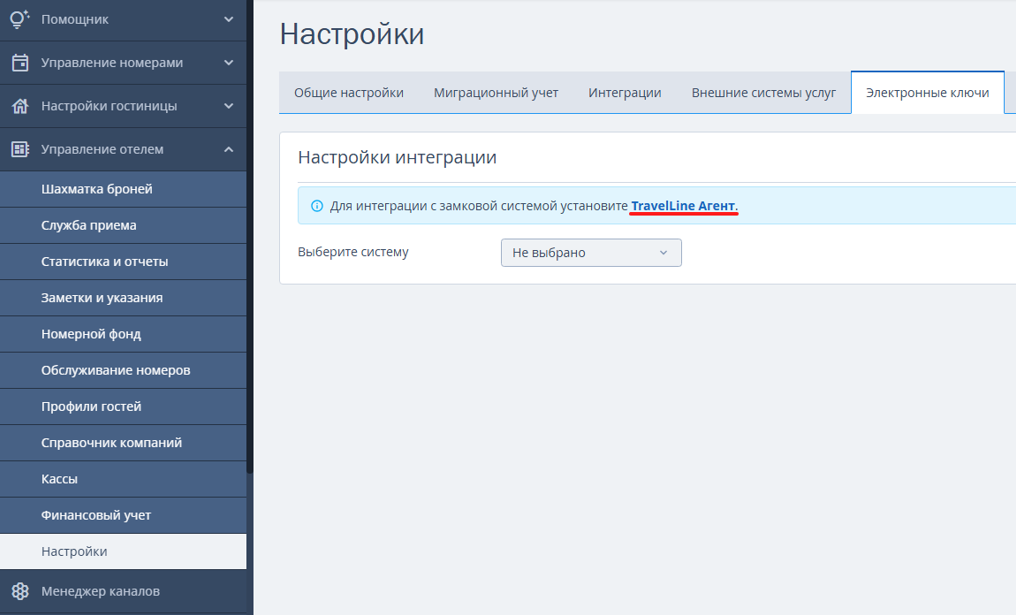
Скачать агент также можно из раздела «Настройки» → «Интеграции» → блок «TravelLine Агент».
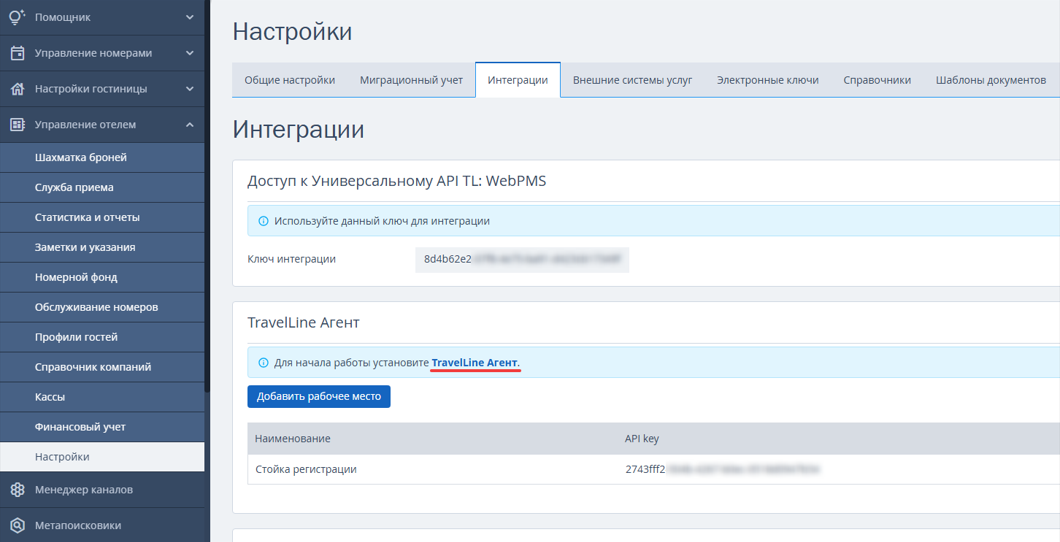
Обратите внимание. Windows 7 не поддерживает websocket, поэтому TravelLine Агент не будет работать на Windows 7 и ниже. Поддержка агента есть на Windows 8 и 10.
2. Разархивируйте скачанный файл.
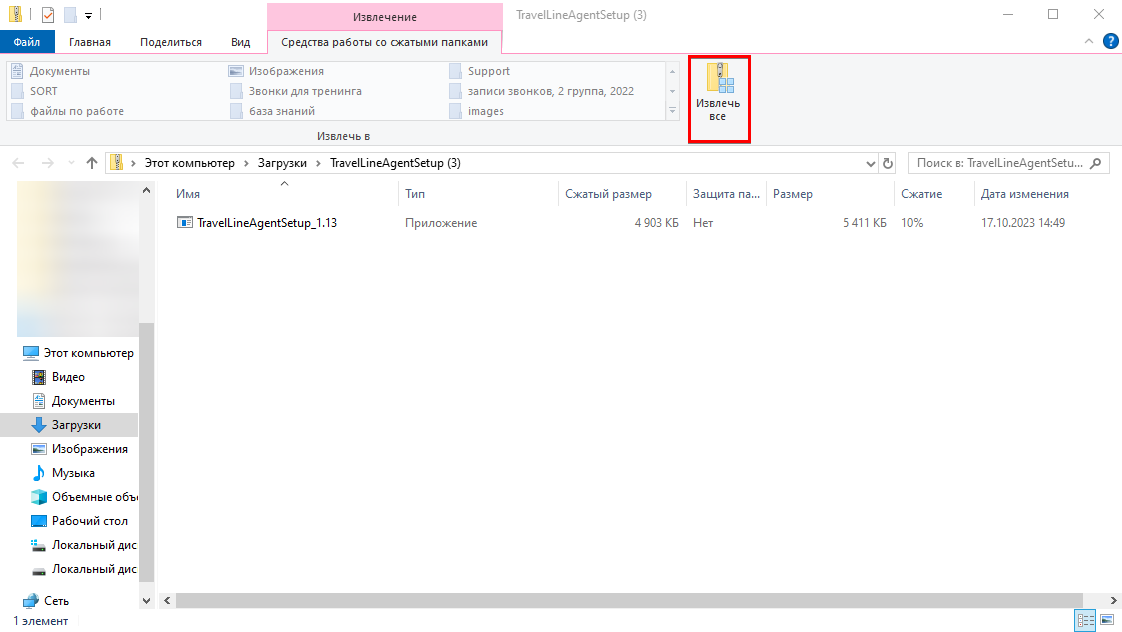
3. Запустите файл и следуйте инструкциям мастера установки.
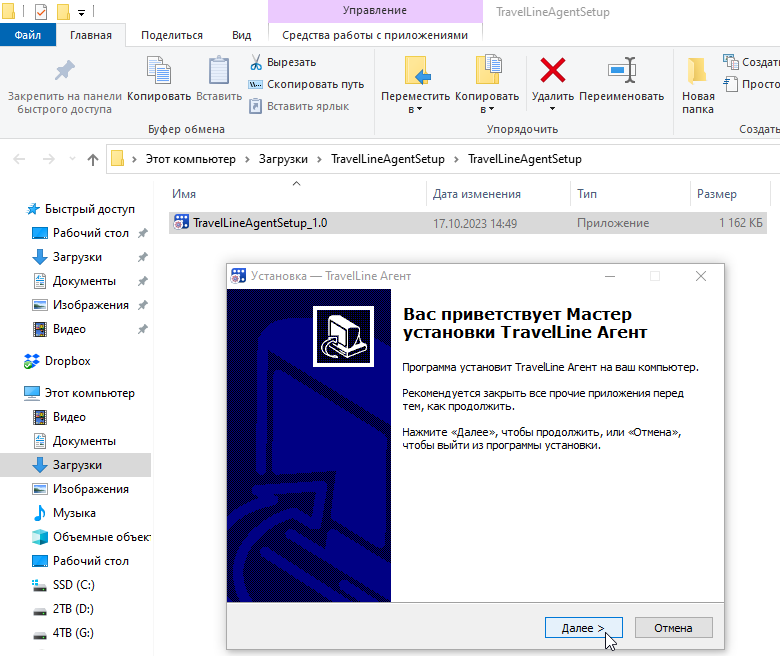
Запустите программу «TravelLine Агент».
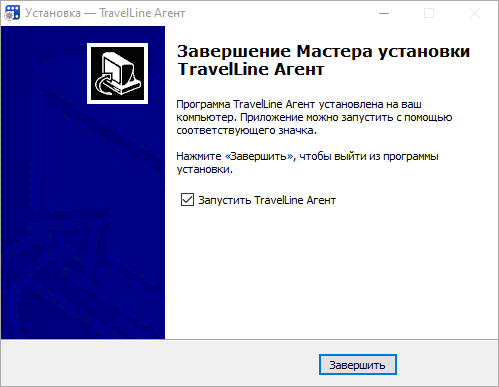
Настройте рабочее место
Если в средстве размещения несколько стоек ресепшен (компьютеров) с разными энкодерами, добавьте для каждого свое рабочее место в блоке «TravelLine Агент». Затем установите TravelLine Агент на каждом компьютере и в настройках Агента укажите ключ (API key) для нужного ресепшена. Это позволит прошивать ключи на разных энкодерах из одного личного кабинета TravelLine.
На вкладке «Интеграции» → блоке «TravelLine Агент» нажмите кнопку «Добавить рабочее место».
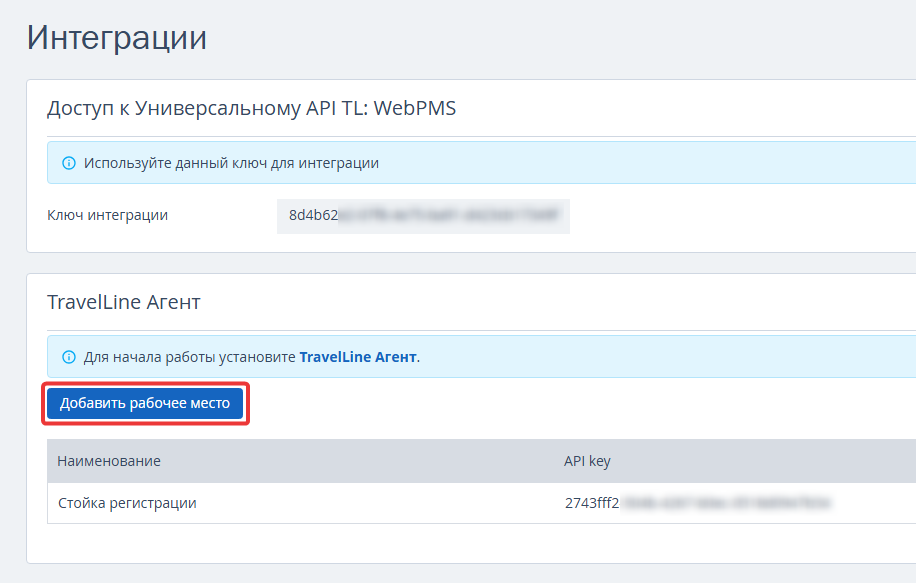
Откроется окно, где укажите название нового рабочего места. Нажмите кнопку «Добавить».
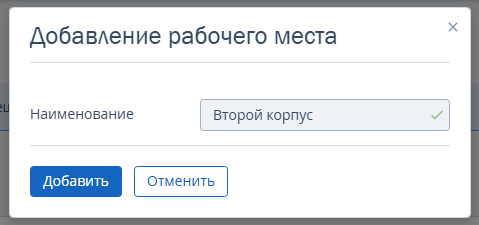
Чтобы в поле Api key появился ключ, нажмите «Сохранить».
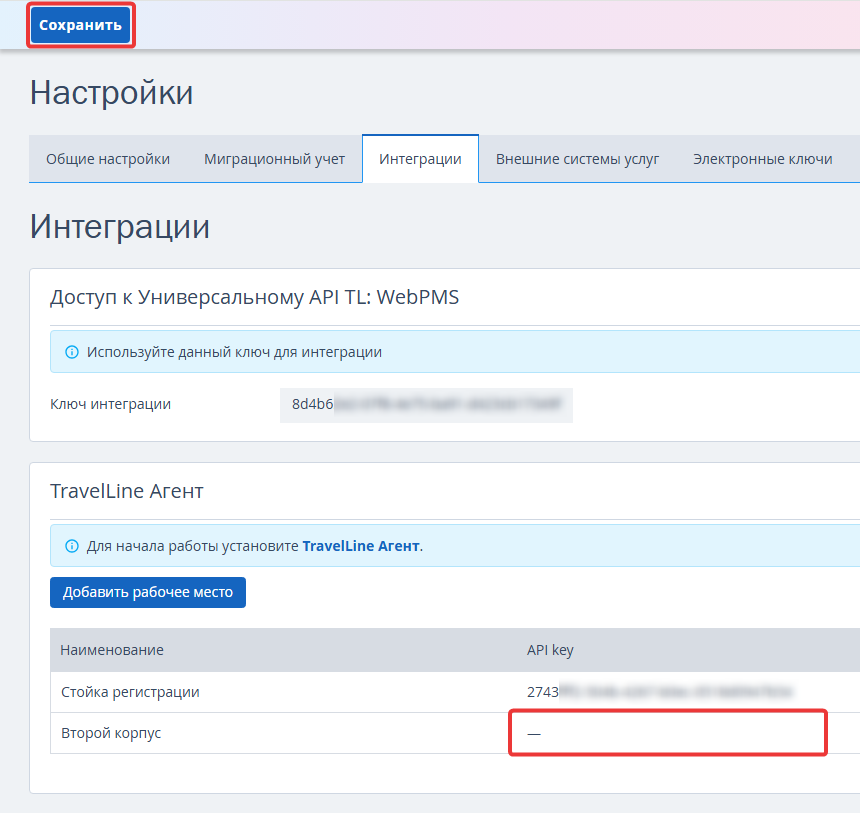
Рабочее место можно удалить или отредактировать. Для этого нажмите кнопку «Действие» и выберите соответствующее действие.
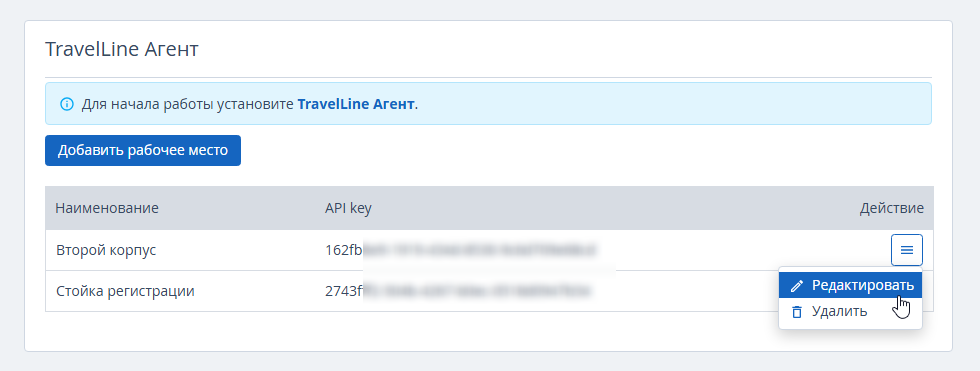
Настройте TravelLine Агент
Когда вы запустите «TravelLine Агент», в правой нижней части экрана он покажет уведомление о том, что не может подключиться к серверу без ключа. Чтобы он заработал, нужно ввести ключ.
Для этого вернитесь в раздел «Настройки» → вкладка «Интеграции» → скопируйте ключ из столбца «API key». Если вы создали несколько ключей, выберите тот, который будет соответствовать энкодеру данного ресепшена (компьютера).
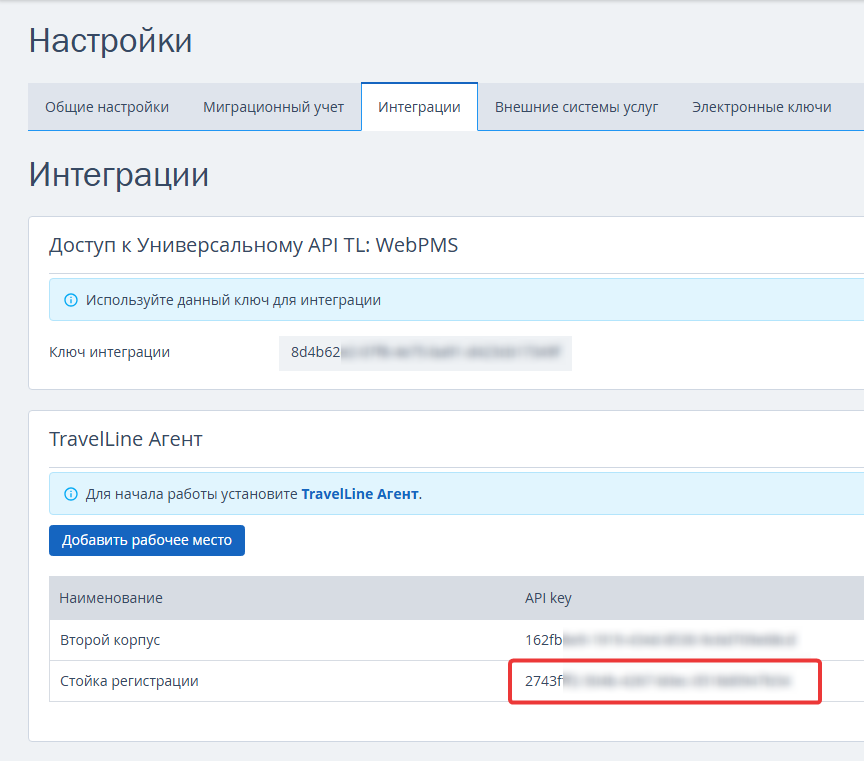
Найдите на панели задач программу «TravelLine Агент», кликните правой кнопкой мыши на иконку и выберите «Настройки».
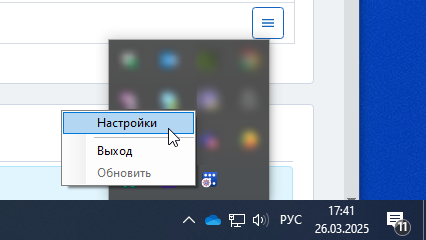
В открывшемся окне в строке «Идентификатор средства размещения в TravelLine» укажите id средства размещения в TravelLine, в строку «Секретный ключ доступа» вставьте соответствующий ключ интеграции для данного ресепшена (компьютера).
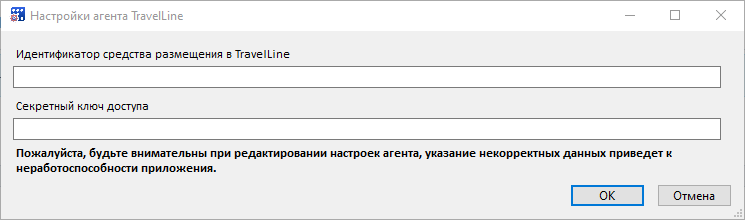 ИнструментыРазработка сайтовЦены и акцииКомпанияПолезные материалы
ИнструментыРазработка сайтовЦены и акцииКомпанияПолезные материалы

